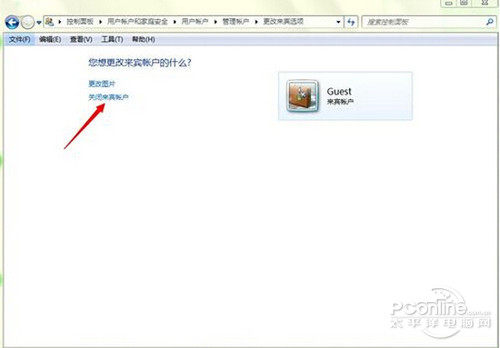win7怎么开启和关闭guest账户【图文教程】
guest帐户即所谓的来宾帐户,它可以访问计算机,但受到限制。不幸的是,guest也为黑客入侵打开了方便之门。如果不需要用到guest帐户,最好禁用它。下面就来介绍一下win7开启和关闭guest账户的方法。
开启和关闭guest账户方法:
步骤1、在桌面上,双击计算机,打开。
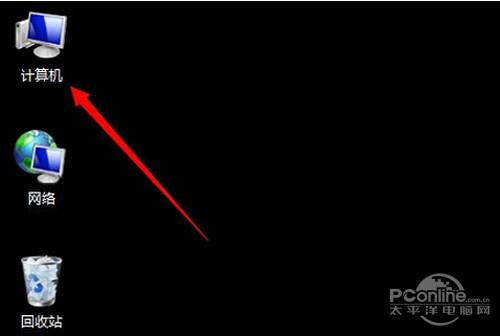
步骤2、然后,在如图所示的位置,找到“打开控制面板”,单击打开。
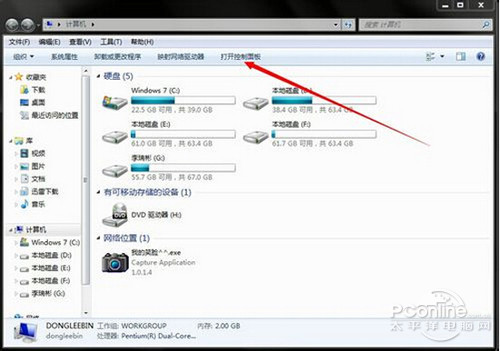
步骤3、在控制面板的“用户账户和家庭安全”选项下找到“添加或删除用户账户”。
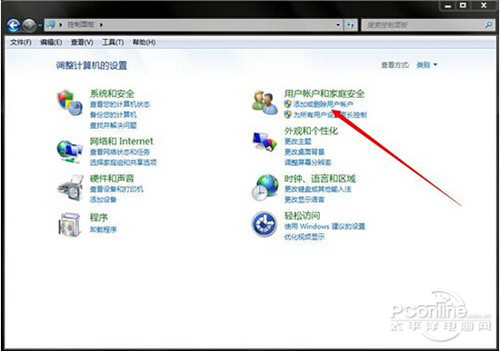
步骤4、现在是要设置guest账户,所以,点击开启guest账户。
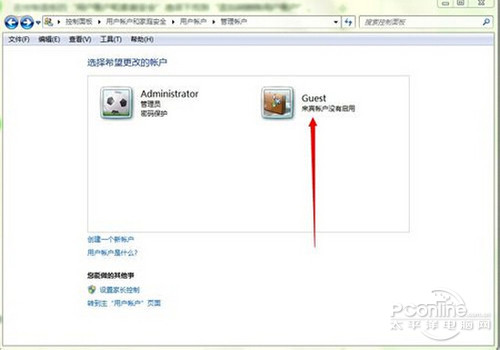
步骤5、点击启用。
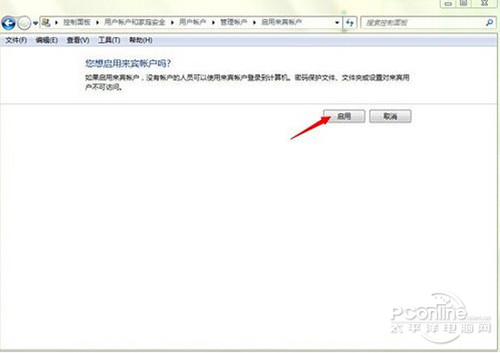
步骤6、如果想关闭“guest”账户。可以在此点击“guest ”账户。
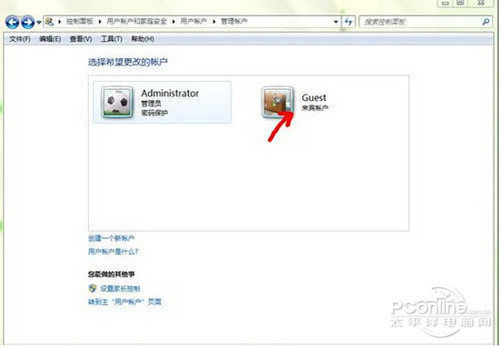
步骤7、然后点击关闭来宾账户,注意来宾账户就是guest账户。这样就关闭来宾账户了。